خطاهای Advrcntr2.dll، اغلب "این برنامه به فایل advrcntr2.dll نیاز دارد که در این سیستم یافت نشد." خطا، زمانی ایجاد می شود که به هر دلیلی، فایل advrcntr2.dll حذف شود یا از محل مناسب خود منتقل شود.
ممکن است فایل advrcntr2.dll از بین برود زیرا به طور تصادفی از پوشه حذف شده است، زیرا یک آنتی ویروس یا سایر برنامه های امنیتی به اشتباه آن را حذف کرده و فکر می کند یک تهدید امنیتی است، یا به دلیل مشکلی در آخرین باری که شما آن را ارتقا داده اید. یا Nero را دوباره نصب کردید.
خطاهای Advrcntr2.dll
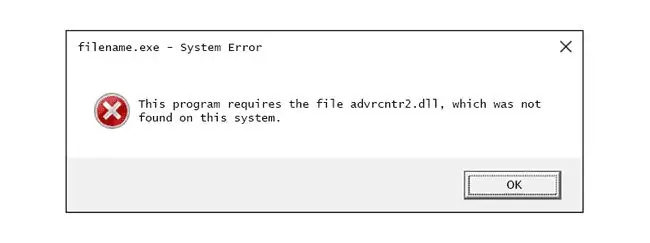
خطاهای Advrcntr2.dll ممکن است بسته به نحوه ایجاد آن به روش های مختلفی نشان داده شوند. در اینجا رایجترین خطاهای advrcntr2.dll که مردم مشاهده میکنند، وجود دارد که اولین مورد رایجترین آنهاست:
- این برنامه به فایل advrcntr2.dll نیاز دارد که در این سیستم یافت نشد.
- فایل advrcntr2.dll یافت نشد
- ADVRCNTR2. DLL گم شده
بیشتر خطاهای advrcntr2.dll "نیافتند" به دلیل مشکلات برنامه رایت CD و DVD Nero هستند. فایل DLL advrcntr2.dll فایلی است که باید در پوشه صحیح Nero برای رایت سی دی یا دی وی دی وجود داشته باشد.
پیام خطای advrcntr2.dll به احتمال زیاد فقط برای Nero نسخه 7 اعمال می شود، اما ممکن است با نسخه های دیگر نیز مرتبط باشد و در هر یک از سیستم عامل های مایکروسافت که Nero با آن سازگار است قابل مشاهده است.
خطاهای Advrcntr2.dll نیز ممکن است در رایانههای بدون نصب Nero ظاهر شوند اگر رایانه به انواع خاصی از ویروسها یا بدافزارهای دیگر آلوده شده باشد.
چگونه خطاهای Advrcntr2.dll را رفع کنیم
تحت هیچ شرایطی فایل DLL advrcntr2.dll را از هیچ "سایت دانلود DLL" دانلود نکنید. دلایل مختلفی وجود دارد که دانلود DLL از این سایت ها هرگز ایده خوبی نیست. اگر قبلاً دارید، آن را از هر کجا که گذاشتید حذف کنید.
- کامپیوتر خود را راه اندازی مجدد کنید. خطای advrcntr2.dll ممکن است تصادفی باشد و یک راه اندازی مجدد ساده می تواند آن را کاملاً برطرف کند.
- شماره سریال نصب Nero خاص خود را ضبط کنید. یکی از راههای آسان برای انجام این کار، برنامه یاب کلید محصول است.
-
Nero را از رایانه خود حذف نصب کنید.
می توانید با استفاده از پیوند Uninstall Nero در گروه برنامه Nero (در صورت وجود) یا از طریق برنامه ها و ویژگی ها یا برنامه افزودن/حذف برنامه ها در کنترل پنل، برنامه را حذف نصب کنید. گزینه دیگر استفاده از ابزار حذف نصب رایگان است.
- کامپیوتر خود را راه اندازی مجدد کنید.
-
نرو General CleanTool را دانلود کنید و سپس آن را استخراج و اجرا کنید. این ابزار اطمینان می دهد که Nero 100 درصد از رایانه شما حذف شده است.
این فایل با فرمت ZIP است. آن را از داخل ویندوز از حالت فشرده خارج کنید یا از یک فایل زیپ اختصاصی مانند 7-Zip استفاده کنید.
Nero General CleanTool فقط از طریق Nero 9 کار می کند. نسخه های جدیدتر Nero باید به طور کامل تر از طریق روش حذف نصب استاندارد در مرحله 3 حذف نصب شوند، اما اگر دوست دارید CleanTool را امتحان کنید.
- کامپیوتر خود را دوباره راه اندازی مجدد کنید، فقط برای ایمن بودن.
- نرو را از دیسک نصب اصلی یا فایل دانلود شده خود دوباره نصب کنید. امیدواریم این مرحله فایل advrcntr2.dll را بازیابی کند.
- آخرین به روز رسانی را برای برنامه Nero خود در صورت وجود نصب نصب کنید. ممکن است مشکلات خاصی در نسخه اصلی Nero شما وجود داشته باشد که باعث خطای advrcntr2.dll شده است.
- کامپیوتر خود را دوباره راه اندازی کنید…دوباره.
-
اگر مراحل نصب مجدد Nero مشکل شما را حل نکرد، یک اسکن ویروس/بدافزار کل سیستم خود را اجرا کنید. برخی از مشکلات advrcntr2.dll در واقع مربوط به برنامه های متخاصم هستند که به عنوان فایل advrcntr2.dll ظاهر می شوند.
فایل advrcntr2.dll باید در پوشه C:\Program Files\Common Files\Ahead\Lib قرار گیرد. اگر فایل advrcntr2.dll را در پوشه C:\Windows یا C:\Windows\System32 پیدا کردید، به احتمال زیاد فایل advrcntr2.dll قانونی Nero نیست.
نیاز به کمک بیشتر دارید؟
اگر علاقه ای به رفع این مشکل ندارید، ببینید چگونه کامپیوترم را برطرف کنم؟ برای فهرست کاملی از گزینههای پشتیبانی، بهعلاوه کمک در مورد همه چیز در طول مسیر، مانند تعیین هزینههای تعمیر، حذف فایلهایتان، انتخاب خدمات تعمیر و بسیاری موارد دیگر.






